
Cách đặt hình nền điện thoại
Để cài đặt hình nền cho điện thoại iPhone, Android, bạn cần thực hiện theo các bước sau đây:
#1: Trên các thiết bị điện thoại iOS
- Bước 1: Bạn vào album ảnh chọn vào ảnh mà bạn muốn dùng làm hình nền ⇒ Chọn biểu tượng chia sẻ ở cuối góc trái màn hình ⇒ Chọn Dùng làm hình nền

Chọn ảnh bất kỳ, bấm vào biểu tượng chia sẻ và chọn Dùng làm hình nền
- Bước 2: Bạn dùng tay thu phóng để điều chỉnh ảnh cho phù hợp. Chọn vào nút Hiệu ứng thị sai để bật hiệu ứng Thu phóng bối cảnh.

Điều chỉnh kích thước, vị trí ảnh theo ý muốn
- Bước 3: Chọn Thiết lập ⇒ Chọn Đặt màn hình khóa hoặc Đặt màn hình nền hoặc Đặt cả hai tùy theo ý muốn của bạn.

Thiết lập màn hình chính hoặc màn hình khóa
#2: Trên các thiết bị điện thoại Android
Cách 1: Đổi hình nền cho điện thoại Android
Bước 1: Nhấn giữ màn hình nền có khoảng trống trên điện thoại ⇒ Chọn “ Màn hình nền”.
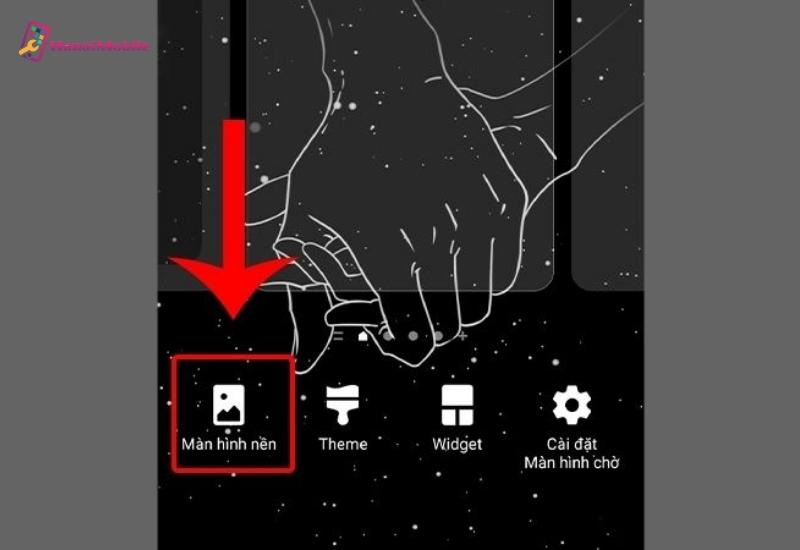
Nhấn giữ khoảng trống trên màn hình và chọn Màn hình nền
Bước 2: Chọn mục “Hình nền của bạn” và chọn vào hình mà bạn muốn sử dụng làm hình nền.

Chọn Hình nền của bạn và chọn ảnh muốn đổi
Bước 3: Trong mục Đặt làm hình nền, bạn chọn “Màn hình chờ và màn hình khóa” ⇒ Ấn chọn “Đặt trên màn hình chờ và màn hình khóa”
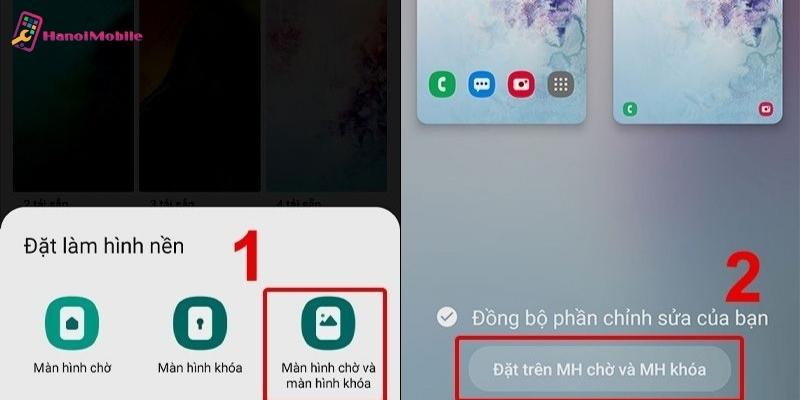
Đặt ảnh làm màn hình chờ và màn hình khóa
Cách 2: Thay đổi từ mục Cài đặt
Bước 1: Ấn vào mục Cài đặt ⇒ Chọn Màn hình nền
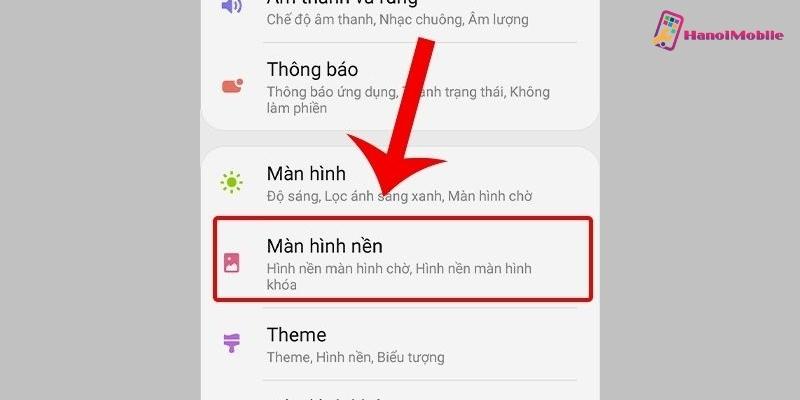
Vào Cài đặt và chọn mục Màn hình nền
Bước 2: Chọn tiếp “Bộ sưu tầm” trong Chọn hình nền ⇒ Nhấn vào chọn ảnh mà bạn muốn đổi làm hình nền ⇒ Nhấn xong
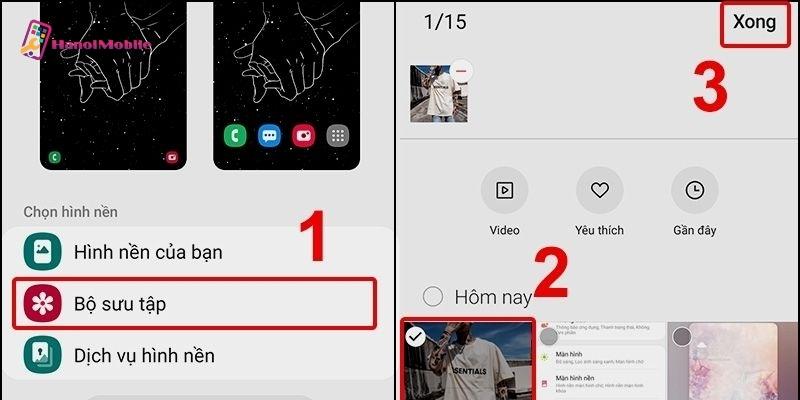
Vào Bộ sưu tập chọn hình ảnh bạn muốn đổi làm hình nền
Bước 3: Trong mục Đặt làm hình nền chọn “Màn hình chờ và màn hình khóa” ⇒ Nhấn chọn “Đặt trên màn hình chờ và màn hình khóa

Đặt ảnh làm màn hình chờ và màn hình khóa
Cách 3: Thay đổi từ mục album ảnh
Bước 1: Ở Bộ sưu tầm hoặc Ảnh ⇒ Chọn vào ảnh mà bạn muốn đổi

Chọn hình ảnh bạn muốn đổi
Bước 2: Nhấn chọn vào biểu tượng 3 chấm ở góc phải trên cùng ⇒ Chọn Đặt làm hình nền.

Nhấn vào biểu tượng 3 chấm và chọn Đặt làm hình nền
Bước 3: Trong mục Đặt làm hình nền chọn “Màn hình chờ và màn hình khóa” ⇒ Chọn “ Đặt trên màn hình chờ và màn hình khóa”

Đặt ảnh là màn hình chờ và màn hình khóa
Lưu ý: Thực hiện cài đặt hình nên theo cách trên sẽ giúp bạn thay đổi hai màn hình giống nhau cùng một lúc. Và bạn cũng có thể chọn Màn hình chờ hoặc Màn hình khóa.
Cách tạo hình nền động cho điện thoại
Để biến hóa hình nền điện thoại trở nên sống động hơn bạn có thể sử dụng hình ảnh động, cách làm như sau:
- Đầu tiên hãy cấp quyền cài đặt để tải và cài đặt ứng dụng trên máy
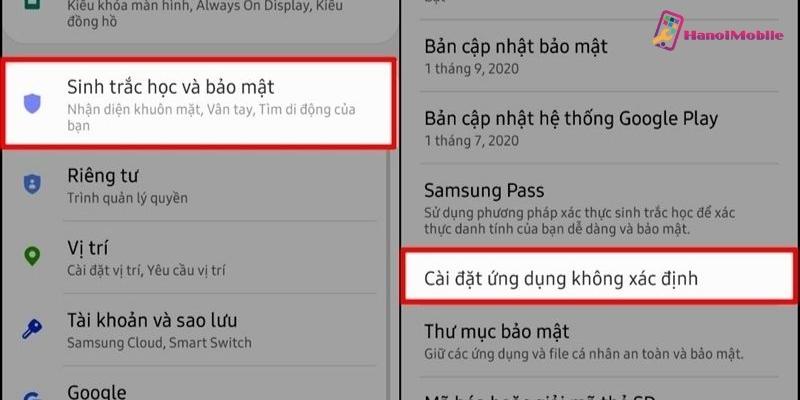
Cấp quyền cài đặt
- Chọn mục Cài đặt ⇒ Kéo xuống và chọn mục Sinh trắc và bảo mật ⇒ Chọn mục Cài đặt ứng dụng không xác định.

Cấp quyền cài đặt
- Kéo để kiếm ứng dụng Drive ⇒ Bật để cấp phép cho ứng dụng là hoàn thành
Hướng dẫn tạo hình nền động trên ứng dụng Wonderland
Wonderland là ứng dụng cung cấp cho bạn nhiều sự lựa chọn với các hình nền động được tích hợp cùng nhiều sticker thú vị và xinh xắn. Để sử dụng được những hình nền ở đây bạn chỉ cần Mở ứng dụng ⇒ Chọn hình nền ⇒ Chọn Set as Wallpaper ⇒ Bạn có thể chọn Home screen nếu muốn làm hình màn hình chờ hoặc chọn cả 2 thì chọn Home and lock screen


Chọn ảnh muốn làm hình nền rồi chọn Set as wallpaper
Bước 1: Chọn New ⇒ Chọn Background để tìm các bộ ảnh yêu thích

Bấm vào New, chọn Background và chọn ảnh ưng ý
Bước 2: Thêm các hiệu ứng, sticker để thêm phần cá tính
Chọn biểu tượng góc bên phải ở dưới cùng ⇒ Chọn Image để bạn có thể chọn các icon, sticker mà bạn ưng ý.

Thêm hiệu ứng, sticker
Trong mục Add to player ấn chọn Particle effect để thêm hiệu ứng chuyển động
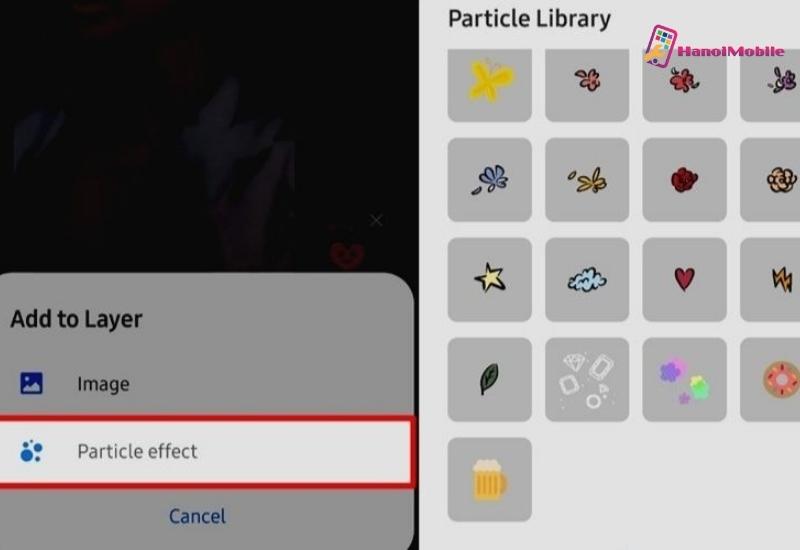
Chọn Particle effect để thêm hiệu ứng chuyển động
Bước 3: Tùy chỉnh kích cỡ và hiệu ứng ở phần Motion effects, ấn và bật nó lên.
Đặc biệt với Wonderland, bạn có thể điều chỉnh hiệu ứng để tăng giá trị X,Y và Z movement ⇒ Chọn Preview. Sau đó bạn chỉ cần kéo chuyển động thì hiệu ứng này sẽ hiện ra thông số cho bạn.

Chỉnh kích thước và hiệu ứng
- Mục Duration: Thời gian chuyển động của hiệu ứng.
- Mục Size: Điều chỉnh kích thước hiệu ứng.
- Mục Playing type: Hiệu ứng chuyển động, bạn có thể điều chỉnh từ trái qua phải hay từ trên xuống dưới hoặc ngược lại tùy ý thích
- Mục Rotation và Spreading direction: Chỉnh vòng quay của hiệu ứng, bạn có chỉnh từ trái sang phải hay phải sang trái.
Bước 4: Sau khi đã hoàn thành bạn chọn Save ⇒ Đặt tên của hình ảnh mà bạn vừa tạo và bấm Save thêm lần nữa

Lưu hình ảnh
Cách đặt hình nền điện thoại bằng video
Để cài đặt video làm hình nền bạn cần phải tải ứng dụng của một bên thứ ba, cách làm như sau:
Ứng dụng trên hệ điều hành Android
Bước 1: Tìm và tải ứng dụng “Video Live Wallpaper” trên nền tảng CH Play

Cài đặt ứng dụng “Video Live Wallpaper”
Bước 2: Mở ứng dụng ⇒ Chọn “Gallery” ⇒ Chọn video của bạn.
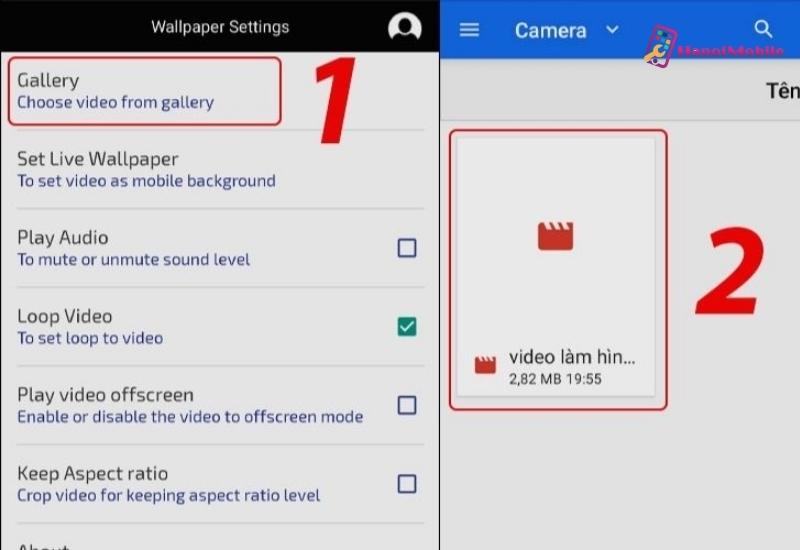
Chọn Gallery rồi chọn video muốn làm hình nền
Bước 3: Chọn “Set Live Wallpaper” ⇒ Chọn “Đặt hình nền” ⇒ Chọn “Màn hình chính và màn hình chính” hoặc “Màn hình chính” để setup theo ý bạn.
Đối với các thiết bị sử dụng hệ điều hành iOS
Bước 1: Bạn tải ứng dụng và cài đặt “PicPlayPost” trên nền tảng có sẵn từ App Store.
Bước 2: Mở ứng dụng ⇒ Chọn mục “Dự án mới” ⇒ Chọn “Cho phép truy cập vào tất cả các ảnh”
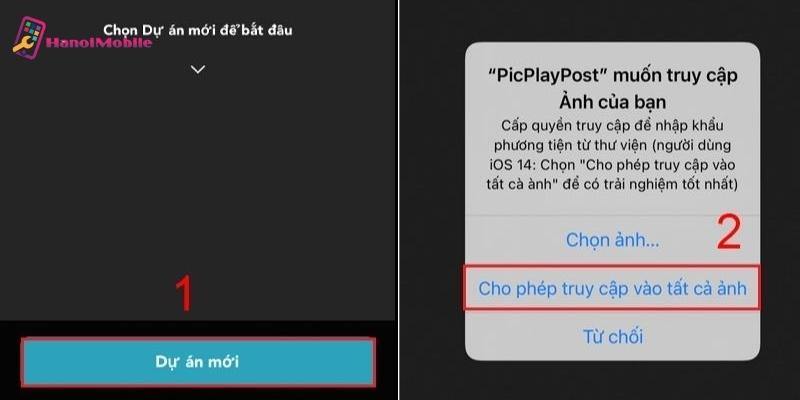
Chọn Dự án mới và Cho phép truy cập vào tất cả ảnh
Bước 3: Nhấn “Tạo một bộ phim hoặc bản trình chiếu” ⇒ Chọn các kích thước phù hợp mà bạn muốn. Với kích thước 9:16 là kích thước phù hợp với màn hình điện thoại của iPhone.
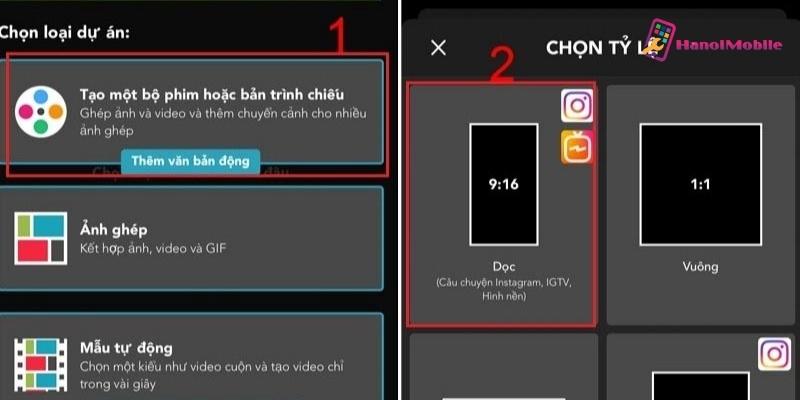
Chọn kích thước phù hợp
Bước 4: Nhấn dấu cộng ở góc trái dưới màn hình để thêm video ⇒ Chọn vào bố cục màn hình mà bạn thấy ưng ý.

Chọn video và chỉnh bố cục
Bước 5: Chọn video của bạn để đặt ⇒ Chọn “Tiếp theo” ⇒ Chọn “Chia sẻ”

Chọn Tiếp theo và Chia sẻ
Bước 6: Ấn chọn “Tiếp tục với Watermark” ⇒ Chọn “Camera Roll”
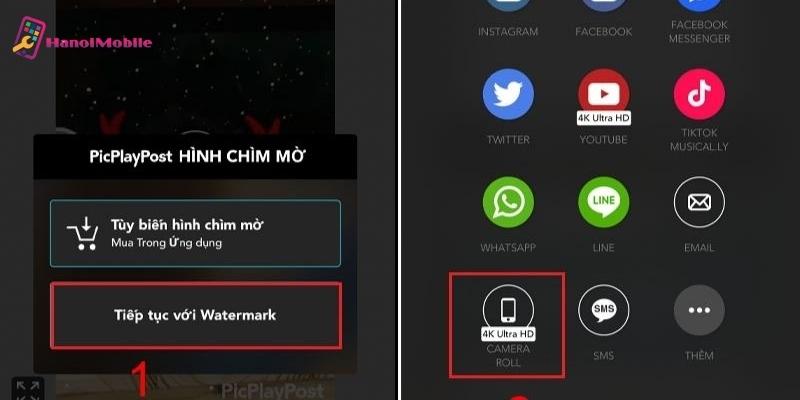
Watermark > Camera roll
Bước 7: Bấm chọn “Ảnh trực tiếp/Hình nền”
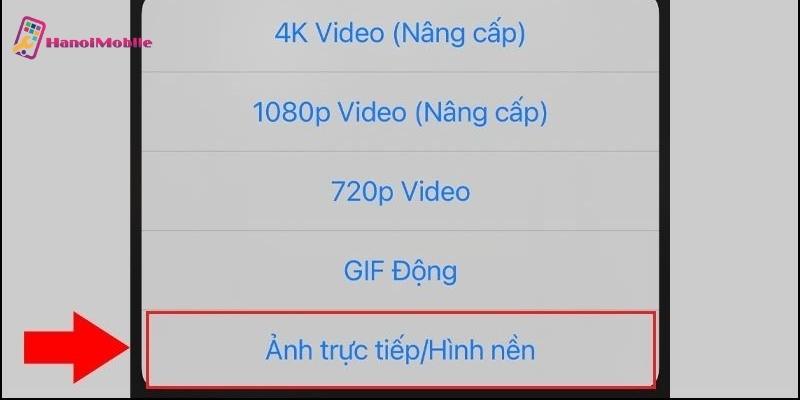
Chọn Ảnh trực tiếp/Hình nền
Vậy là ảnh của bạn chọn đã được chuyển thành chế độ Live Photo và bạn có thể tiến hành cài đặt hình nền.
Trên đây là những cách đặt hình nền điện thoại mà HanoiMobile muốn chia sẻ đến bạn. Mong rằng chúng sẽ giúp bạn có thêm trải nghiệm thú vị trên chiếc điện thoại của mình. Cảm ơn các bạn đã quan tâm đến bài viết.
Chào mừng bạn đến với PRAIM, - nền tảng thông tin, hướng dẫn và kiến thức toàn diện hàng đầu! Chúng tôi cam kết mang đến cho bạn một trải nghiệm sâu sắc và tuyệt vời về kiến thức và cuộc sống. Với Praim, bạn sẽ luôn được cập nhật với những xu hướng, tin tức và kiến thức mới nhất.
- Yêu và Thương: Bạn hiểu chúng thế nào?
- Lưu Pirate Mod Apk Không Quảng cáo
- Hãy Trở Thành Chiến Binh Thực Thụ với MORTAL KOMBAT MOD (Full Tiền, Menu, Bất Tử, Sát Thương) 5.0.0 APK
- Bài tập vật lý 10: Sự rơi tự do: Bài 1,2,3 ,4,5,6 ,7,8,9,10 ,11,12 trang 27
- Cách Chơi 2 Acc Clash Of Clans Trên Android, Bật Mí Cực Dễ


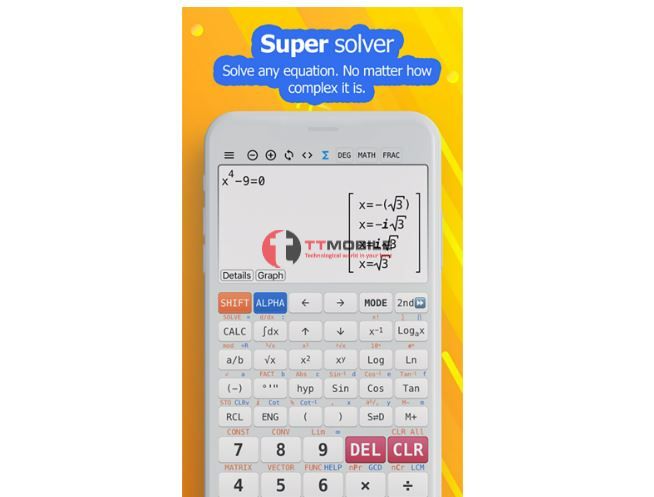
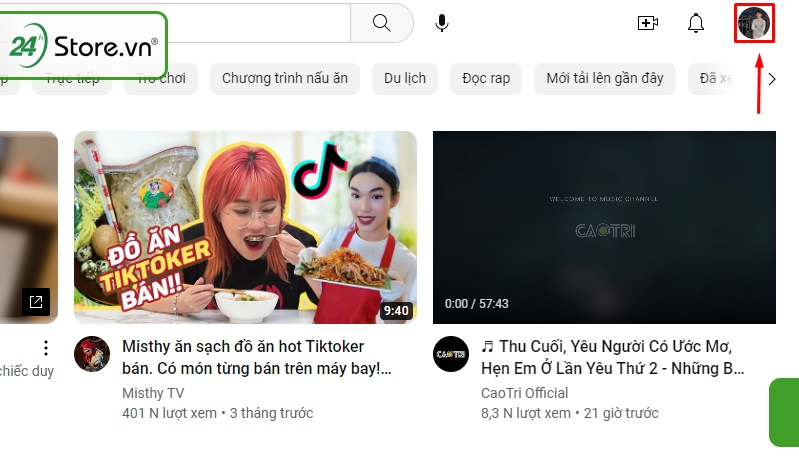
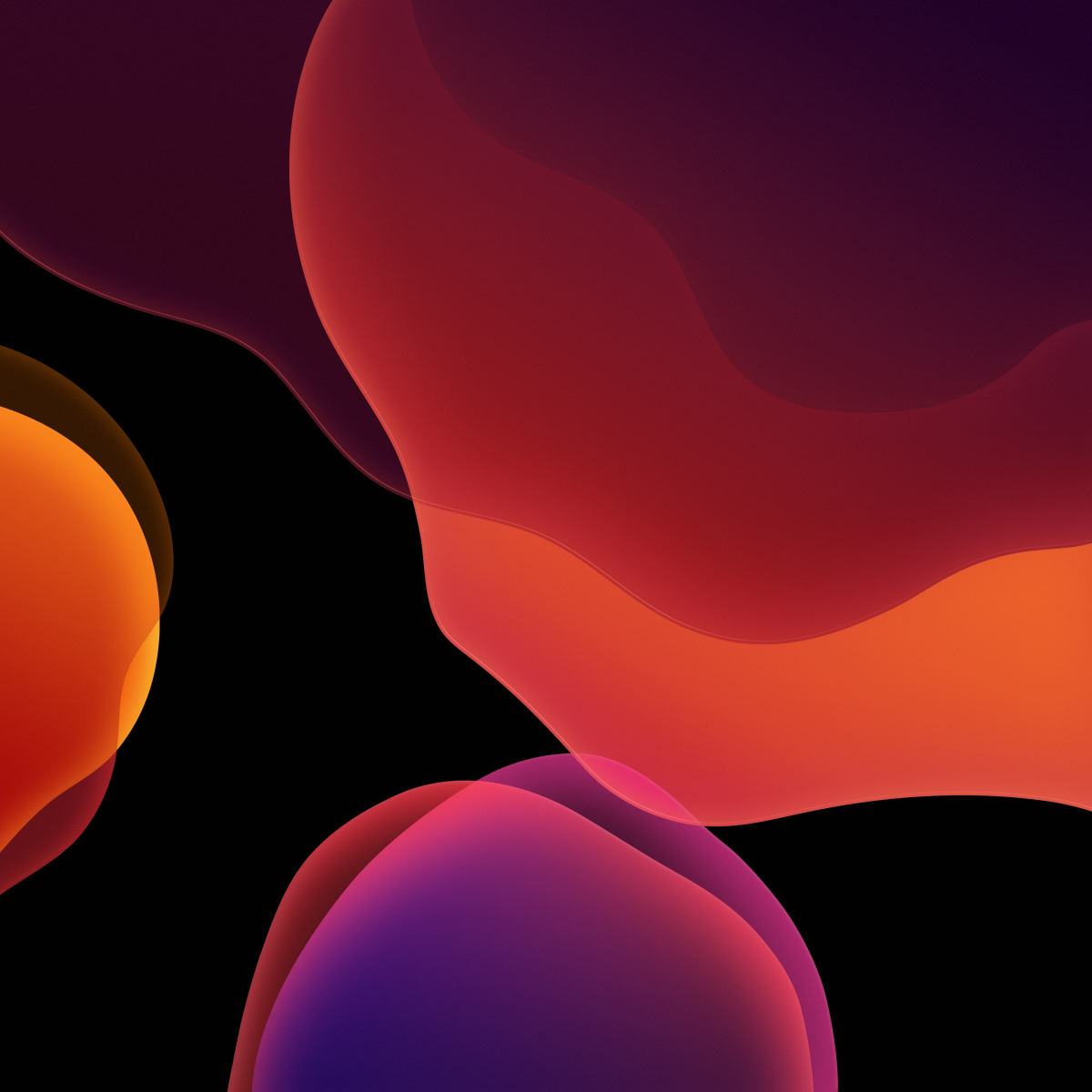
![[Windows 11/10] Thay đổi hình nền và chủ đề](https://praim.edu.vn/wp-content/uploads/2024/04/hinh-nen-may-tinh-asus.png)










